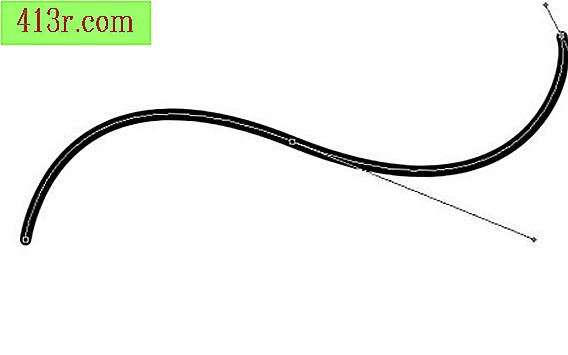Excel ile doğrusal denklemler nasıl çözülür
Doğrusal denklemler farklı değişkenler içerir ve çözülmesi için eşzamanlı olmalıdır. Eşzamanlı doğrusal denklemler genel olarak şu şekilde yazılabilir: "a1X + b1Y = c1" ve "a2X + b2Y = c2". Bu sistem için bir çözüm, bu denklemleri aynı anda karşılayan bir dizi "X" ve "Y" değişkenidir. "A1", "a2", "b1", "b2", "c1" ve "c2" harfleri, denklemlerin sayısal katsayılarını kısaltmaktadır. Bu tür denklemleri çözme yöntemlerinden biri, denklemin katsayılarını içeren üç matris için determinantların hesaplarını içeren Cramer'in kurallarını kullanmaktır. Bu yöntemin, programın formül aracını kullanarak Microsoft Excel'de uygulanması kolaydır. Örnek olarak, aşağıdaki doğrusal denklemleri çözün: -2X + 7Y = 15 ve 3X + 12Y = -4.
Windows XP veya Vista'da kullanıcı hesabınızı açın ve Microsoft Excel programını başlatın. Yeni bir çalışma sayfası oluşturmak için "Ctrl + N" tuşlarına basın.
"A3" hücresini tıklayın ve "=" tuşuna basın. Aşağıdaki dizeyi "A1_B2-A2_B1" girin ve "Enter" a basın.
"B3" hücresini tıklayın ve "=" tuşuna basın. Aşağıdaki dizgiyi "C1_B2-C2_B1" girin ve "Enter" a basın.
"C3" hücresini tıklayın ve "=" tuşuna basın. "A1_C2-A2_C1" dizesini girin ve "Enter" a basın.
"A4" hücresini tıklayın ve "=" tuşuna basın. "B3 / A3" ifadesini girin ve "Enter" a basın.
"C4" hücresini tıklayın ve "=" tuşuna basın. "C3 / A3" ifadesini girin ve "Enter" a basın.
"Ctrl + S" tuşlarına basın. Açıklayıcı bir dosya adı girin ve dosyayı bilgisayarınıza kaydetmek için "Kaydet" e basın.
Microsoft Excel'i açın ve "Ctrl + O" tuşlarına basın. Bilgisayarınızı arayın ve 1. Adımda oluşturulan dosyayı açın.
"A1", "B1" ve "C1" hücrelerinde ilk denklemin ("a1", "b1" ve "c1") katsayılarını girin. Bu örnekte, bu hücrelerde "-2", "7" ve "15" girin.
"A2", "B2" ve "C2" hücrelerinde ikinci denklemin ("a2", "b2" ve "c2") katsayılarını girin. Bu örnekte, bu hücrelerde "3", "12" ve "-4" girin.
Anında görünecek denklemin çözümünü okuyun. "X" ve "Y" değişkenlerinin değerleri sırasıyla "A4" ve "C4" hücrelerinde gösterilecektir. Bu örnekte, "X" = -4.622 ve "Y" = 0.822.
konsey
Bölüm 1, sadece bir kez yapmanız gereken bir prosedürü açıklamaktadır. Excel dosyasını oluşturduktan sonra, 2. Bölüm'deki adımlara doğrudan gidin.